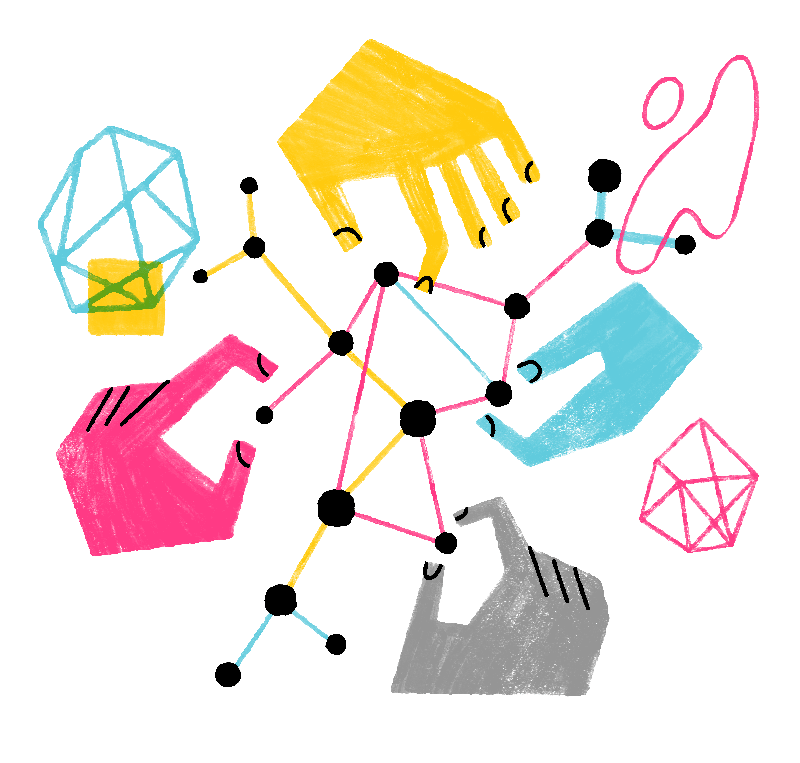O Firefox inclui um visualizador de PDF integrado que o deixa ver e editar ficheiros PDF diretamente no seu navegador. Este artigo irá mostrar-lhe como utilizar o visualizador de PDF integrado e como resolver problemas comuns.
- Para saber como mudar para outro visualizador de PDF, consulte Escolher o seu visualizador de PDF preferido no Firefox.
Tabela de conteúdos
- 1 Utilizar o Visualizador de PDFs integrado do Firefox
- 2 Atalhos de teclado do Visualizador de PDFs
- 3 Resolução de problemas com o visualizador de PDFs
- 4 Artigos relacionados
Utilizar o Visualizador de PDFs integrado do Firefox
O visualizador de PDF integrado do Firefox permite-lhe ver quase todos os ficheiros de PDF encontrados na Web sem a necessidade de uma aplicação externa (as exceções incluem os ficheiros PDF com uma configuração incorreta do tipo MIME). O visualizador integrado é utilizado automaticamente quando os ficheiros PDF são definidos para nas suas definições do Firefox para diferentes tipos de ficheiros, que é a definição predefinida. Quando clica numa hiperligação para um ficheiro PDF ou abre-o no painel das "Transferências" do Firefox, este será aberto com o visualizador de PDF integrado.

O ficheiro PDF será aberto diretamente no Firefox sem ser guardado. Para guardar o PDF no seu computador, clique no botão  "Guardar" na barra de ferramentas do visualizador de PDF.
"Guardar" na barra de ferramentas do visualizador de PDF.
Preencher formulários no Visualizador de PDFs
Alguns ficheiros PDF têm campos interativos para preenchimento de dados (tal como nos formulários). Utilizando o visualizador de PDFs integrado no Firefox, pode preencher os campos, tais como texto, caixas de verificação e botões radio utilizando o visualizador de PDFs integrado do Firefox. Depois de inserir os dados nestes campos, pode transferir o ficheiro e ter uma versão preenchida guardada no seu computador.

Funções da barra de ferramentas do Visualizador de PDFs
- Ver miniaturas ou a estrutura do documento: o botão deslizante mais à esquerda irá abrir uma barra lateral com miniaturas das páginas do documento. Alguns documentos também irão ter disponível uma visualização da estrutura. Estas tornam mais fácil a navegação pelo documento.
- Página acima e abaixo ou saltar diretamente para uma página: pode utilizar as setas para cima ou para baixo para navegar num documento ou inserir o número da página que pretende visualizar.
- Alterar o tamanho do documento: utilize os botões e para aumentar ou reduzir, ou escolha uma definição de ampliação no menu suspenso.
- Imprimir: clique no botão "Impressora" para abrir a janela de configuração da impressão.
- Guardar: clique no botão "Guardar" para transferir e guardar o ficheiro PDF no seu computador.
Editar ficheiros PDF
A edição de um PDF permite-lhe adicionar notas, realces, e outras marcações diretamente no documento. Isto é especialmente útil para efetuar correções, realçar informação importante, ou adicionar notas pessoais para uma referência futura.
- Clique em
 para escolher uma cor e o tamanho do texto antes de selecionar o documento que deseja adicionar texto.
para escolher uma cor e o tamanho do texto antes de selecionar o documento que deseja adicionar texto.
- Clique em
 para escolher uma cor, espessura e opacidade antes de poder desenhar no documento. Ao transferir o ficheiro guarda uma cópia do documento com as suas anotações.
para escolher uma cor, espessura e opacidade antes de poder desenhar no documento. Ao transferir o ficheiro guarda uma cópia do documento com as suas anotações.
Realçar nos ficheiros PDF files
Adicionar um realce
- Para realçar texto ou uma área num documento PDF, selecione primeiro o texto ou área pretendida. Depois, clique em
 .
.
- Escolha a cor de realce preferida, e ajuste a espessura do realce.
Mostrar/ocultar todos os realces
- Para gerir a visibilidade de todos os realces num ficheiro PDF, clique primeiro no botão
 "Realçar" no topo à direita da página do PDF.
"Realçar" no topo à direita da página do PDF.
- Depois, utilize o cursor localizado ao lado da opção Mostrar tudo para exibir ou ocultar todos os realces no ficheiro PDF.
Editar ou eliminar um realce
- Clique na área que realçou anteriormente.
- Para alterar a cor do seu realce, clique em
 e selecione um a nova cor.
e selecione um a nova cor.
- Para remover o realce, clique em
 .
.
Adicionar uma imagem aos ficheiros PDF
Em muitas tarefas relacionadas com PDF, a incorporação de imagens podem fornecer informação suplementar para o seu conteúdo.
Inserir uma Imagem
- No topo à direita da página do PDF, clique no botão
 "Adicionar ou editar imagens".
"Adicionar ou editar imagens".
- Clique em . Isto irá abrir a janela de seleção do ficheiro.
- Navegue e selecione o ficheiro de imagem pretendido para a adicionar ao PDF.
Reposicionar e redimensionar a imagem
- Arraste e largue a imagem para a sua localização preferida dentro do PDF.
- Para ajustar o tamanho da imagem, clique e arraste as suas margens até que se ajuste às suas dimensões pretendidas.
Adicionar Texto Alternativo para acessibilidade
- Depois de adicionar a imagem, clique no botão .
- No espaço fornecido:
- Escreva uma descrição concisa da imagem para os leitores do ecrã, ou
- Marque a imagem como decorativa, se for apenas para efeitos estéticos.
- Clique no botão para inserir o texto alternativo.
Adicionar uma assinatura a um PDF

O Firefox permite-lhe adicionar a sua assinatura a um documento PDF.
- Abra o PDF pretendido no Firefox.
- No canto superior direito da página, clique no botão
 "Adicionar assinatura" e depois clique em .
"Adicionar assinatura" e depois clique em .
- Escolha entre Tipo, Desenhar ou Imagem e clique no botão para inserir a assinatura no documento. Para repetir a assinatura antes de a adicionar, pode selecionar a opção
 "Limpar assinatura".
"Limpar assinatura".
- A. Tipo: utilize o seu teclado para escrever a sua assinatura.
- B. Desenhar: desenhe a sua assinatura utilizando o seu rato, ou utilize o seu dedo ou uma caneta <i<stylus</i> num dispositivo de ecrã tátil. </li>
- C. Imagem: insira uma imagem ou fotografia com a sua assinatura no documento.
- D. O texto ALT descritivo será adicionado automaticamente, mas pode editá -lo em qualquer altura. A descrição também será utilizada como o nome da sua assinatura guardada.
Se a caixa de “Guardar assinatura” estiver selecionada, a sua assinatura será guardada para a reutilizar no menu . Pode removê-la ou adicionar uma nova aos PDFs quando o pretender.
Atalhos de teclado do Visualizador de PDFs
| Comando | Atalho |
|---|---|
| Página seguinte | N ou K ou → |
| Página anterior | P ou J ou ← |
| Ampliar | Ctrl + +Command + + |
| Reduzir | Ctrl + −Command + − |
| Ampliação automática | Ctrl + 0Command + 0 |
| Rodar o documento no sentido do ponteiro do relógio | R |
| Rodar no sentido contrário do ponteiro do relógio | Shift + R |
| Mudar para o Modo de Apresentação | Ctrl + Alt + PCommand + Alt + P |
| Escolher Ferramenta de Seleção de Texto | S |
| Escolher Ferramenta Mão | H |
| Focar a caixa de entrada de Número de Página | Ctrl + Alt + GCommand + Alt + G |
Resolução de problemas com o visualizador de PDFs
- Com alguns tipos de ficheiros PDF, o visualizador de PDFs pode ter problemas em apresentar tipos de letra, cores ou o documento completo. Se algum destes ficheiros não renderizar corretamente ou estiver em branco, clique no botão transferir à direita do cabeçalho do documento para o abrir com o programa de PDF predefinido do seu computador.
- Se não consegue abrir quaisquer ficheiros PDF com o visualizador de PDFs integrado, uma extensão do Firefox poderá ser o problema. Para detalhes, consulte Resolução de problemas para extensões, temas e aceleração de "hardware" para resolver problemas comuns do Firefox.